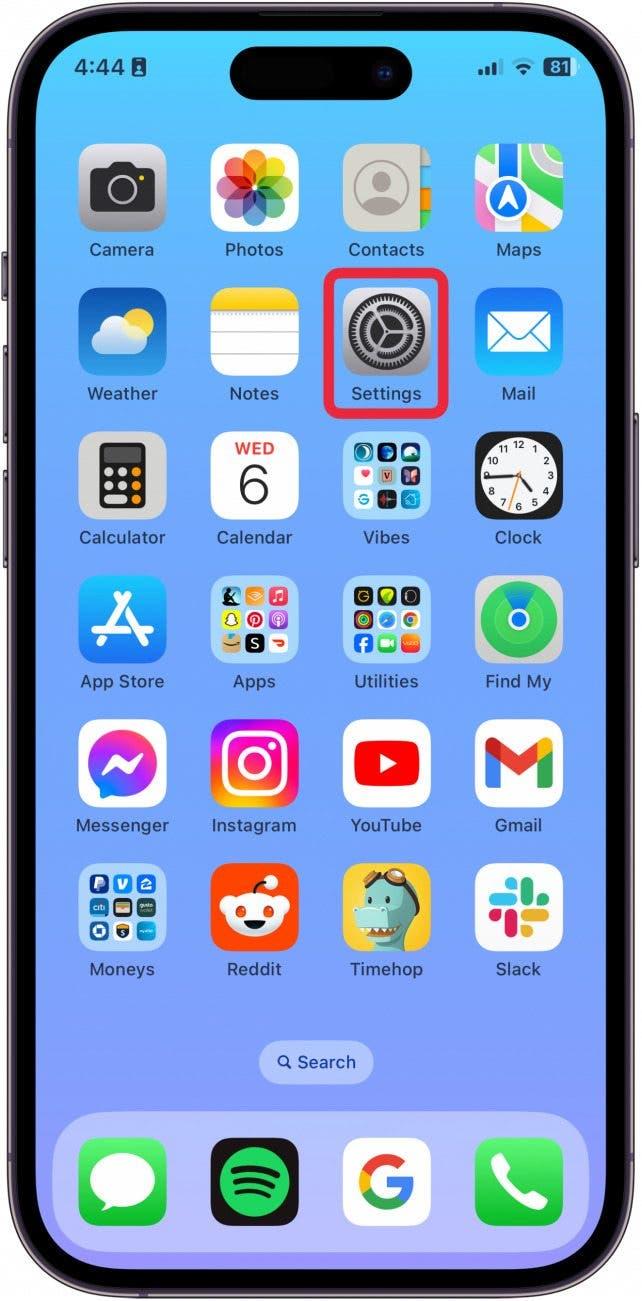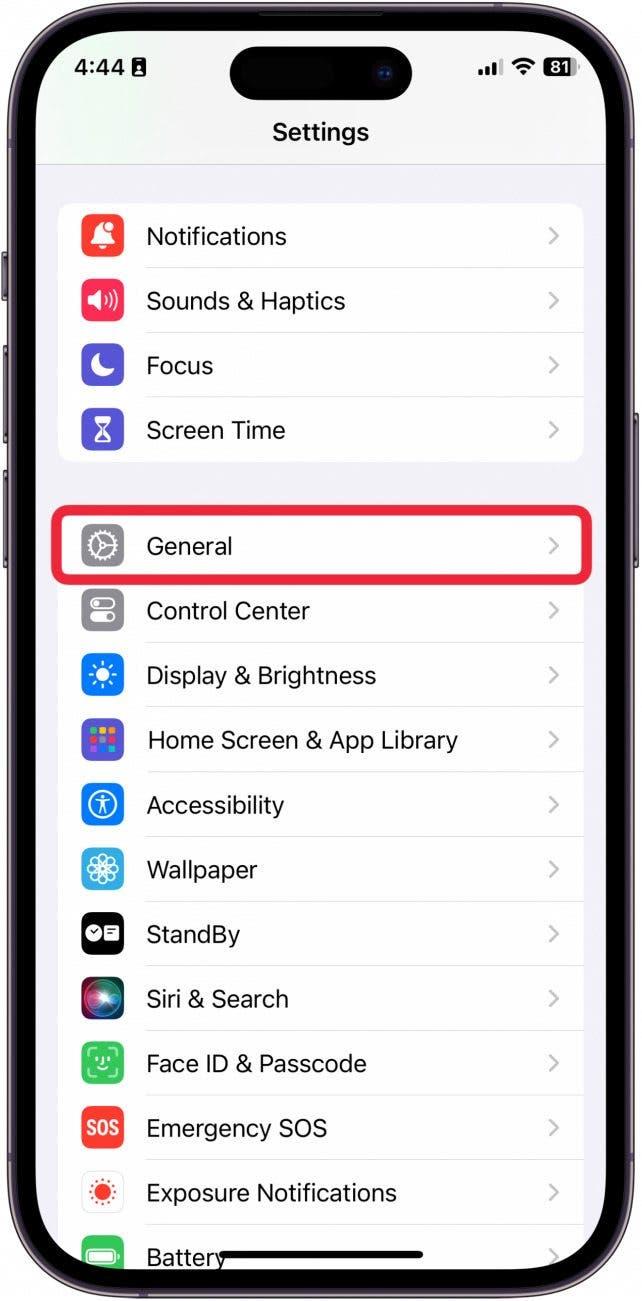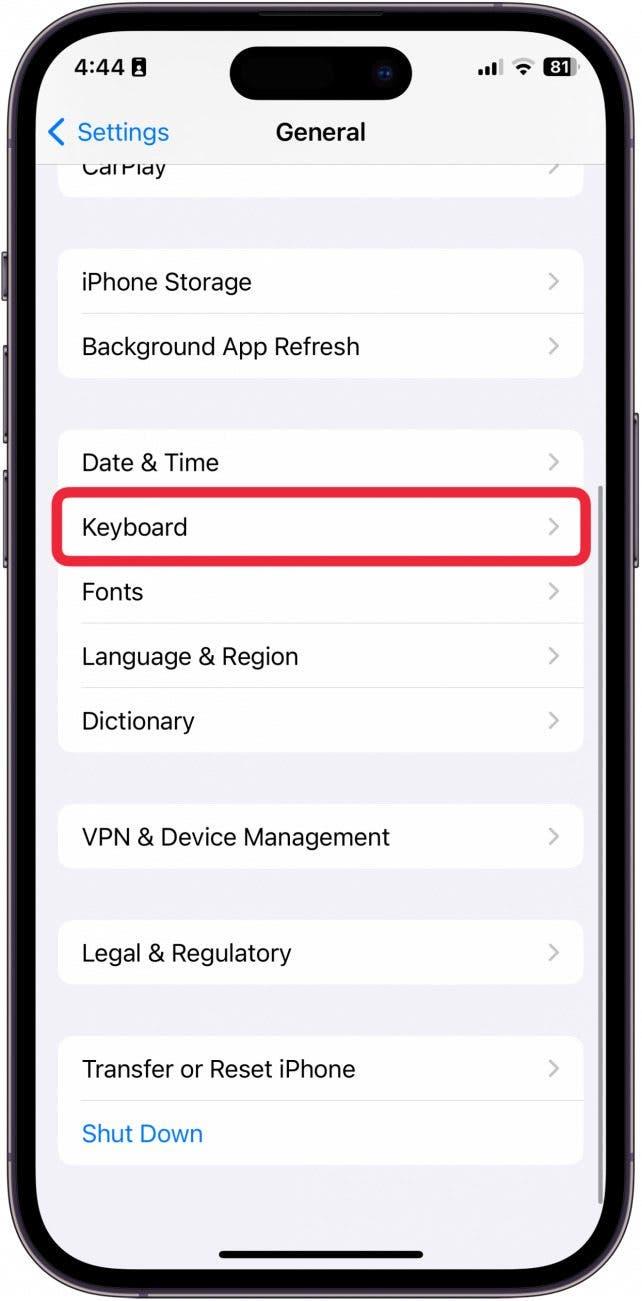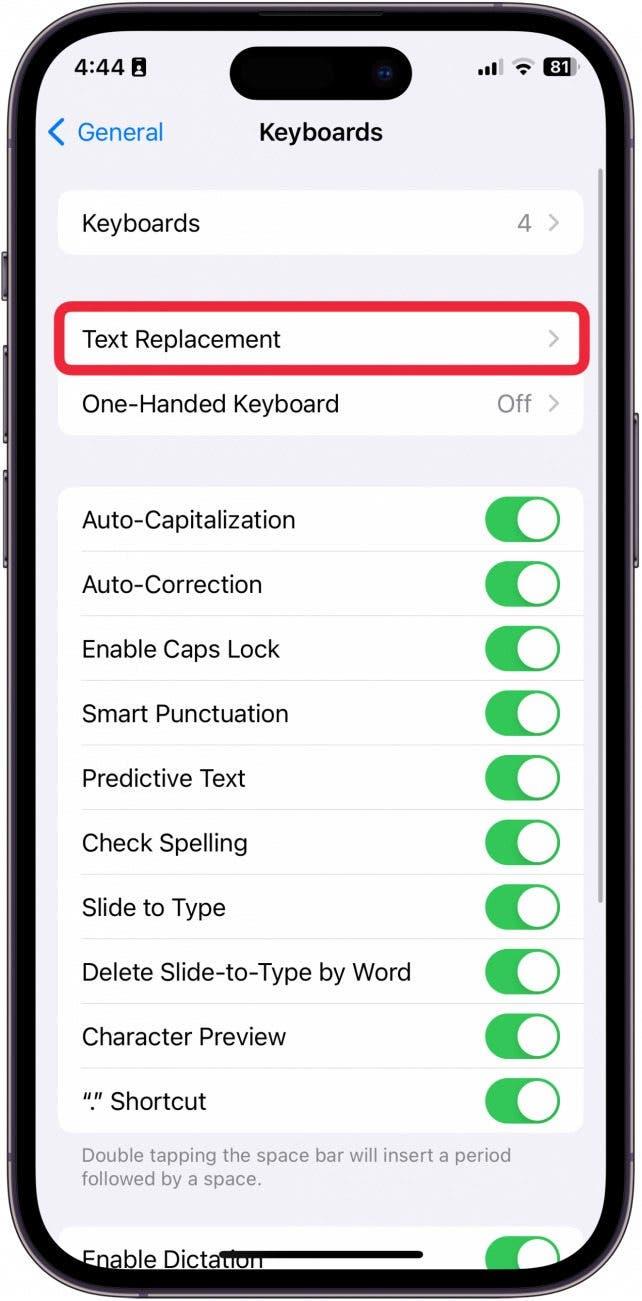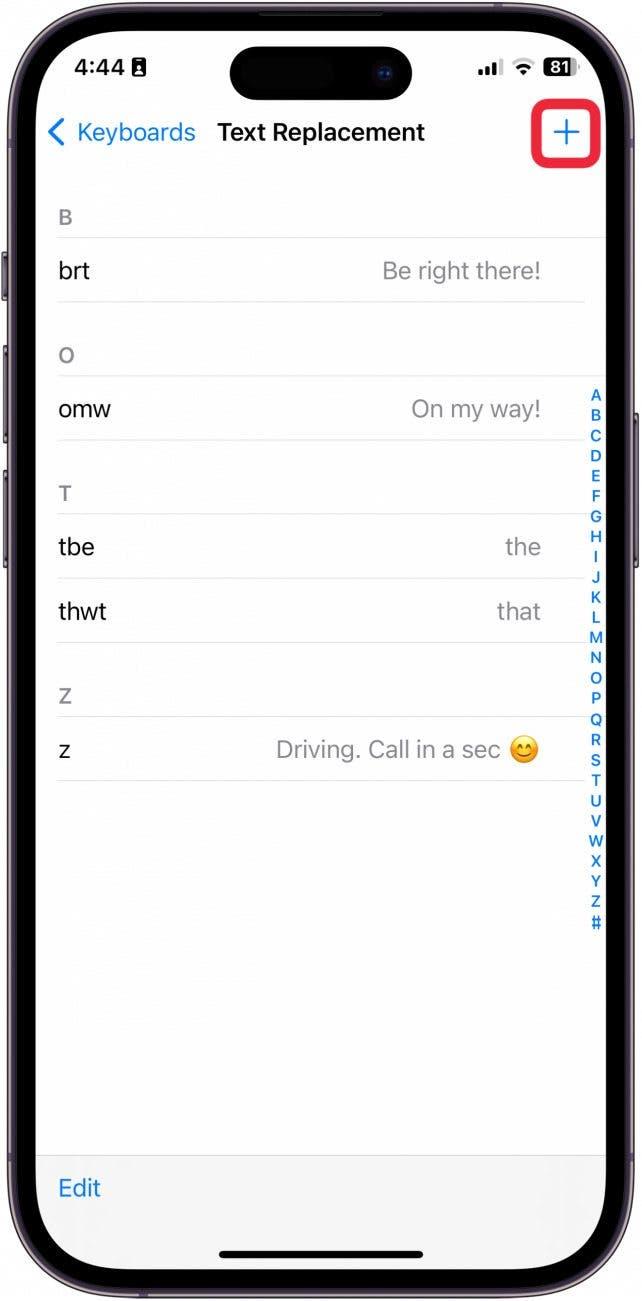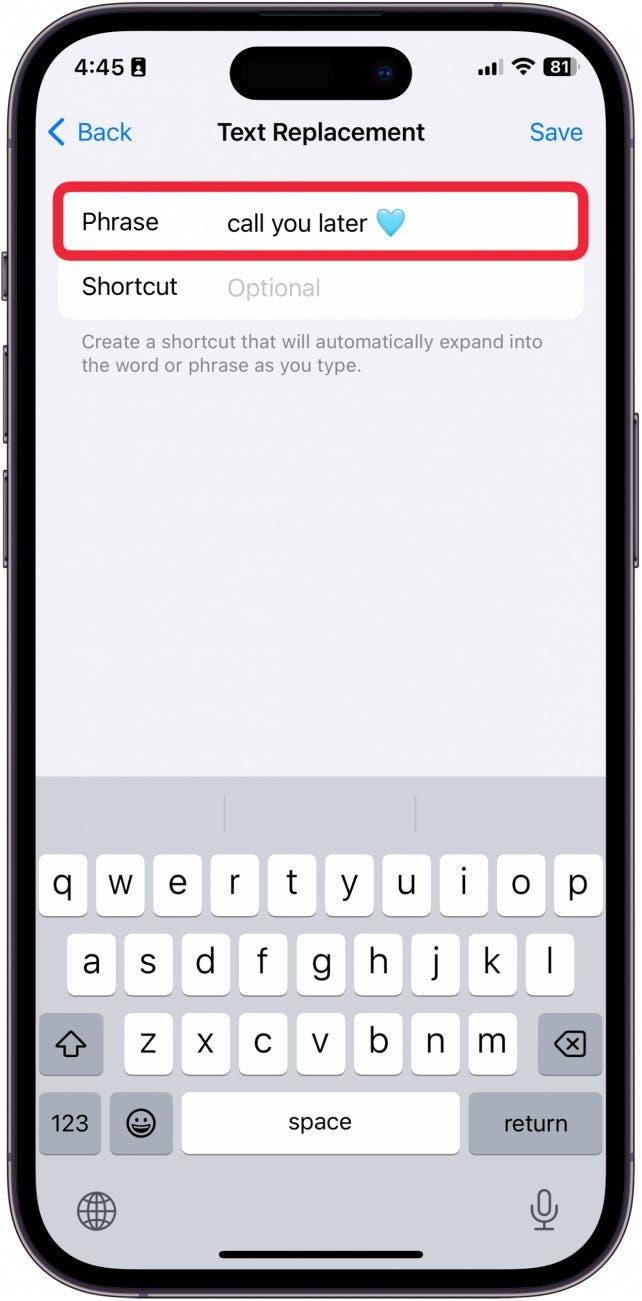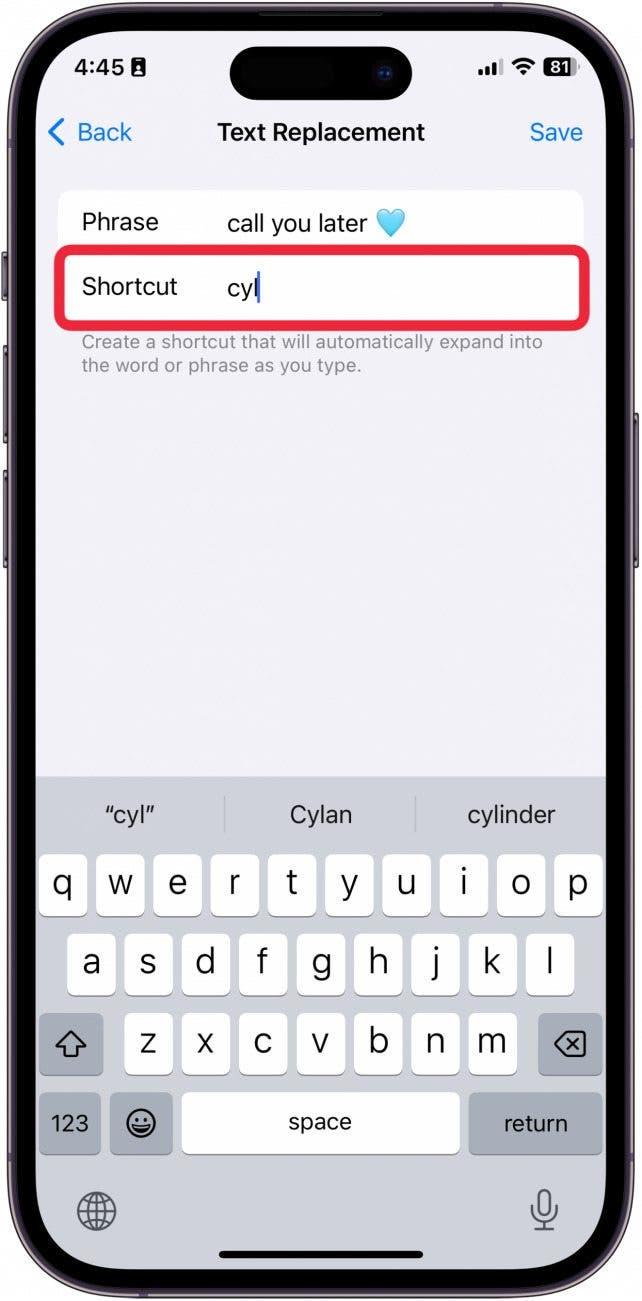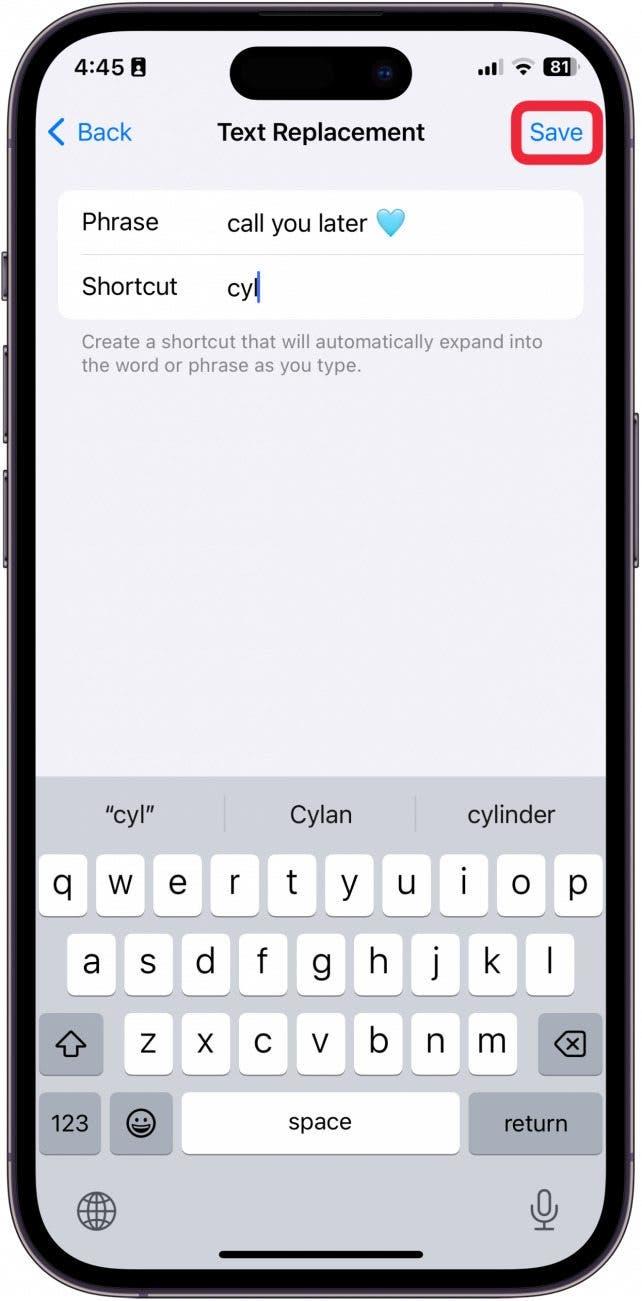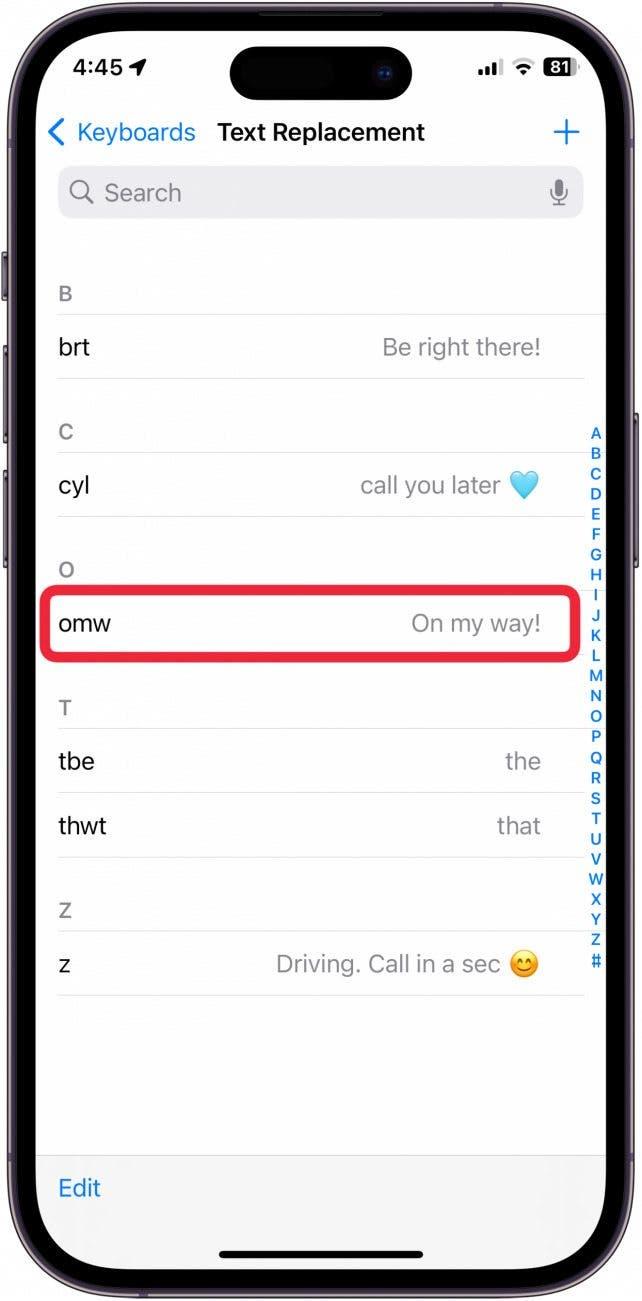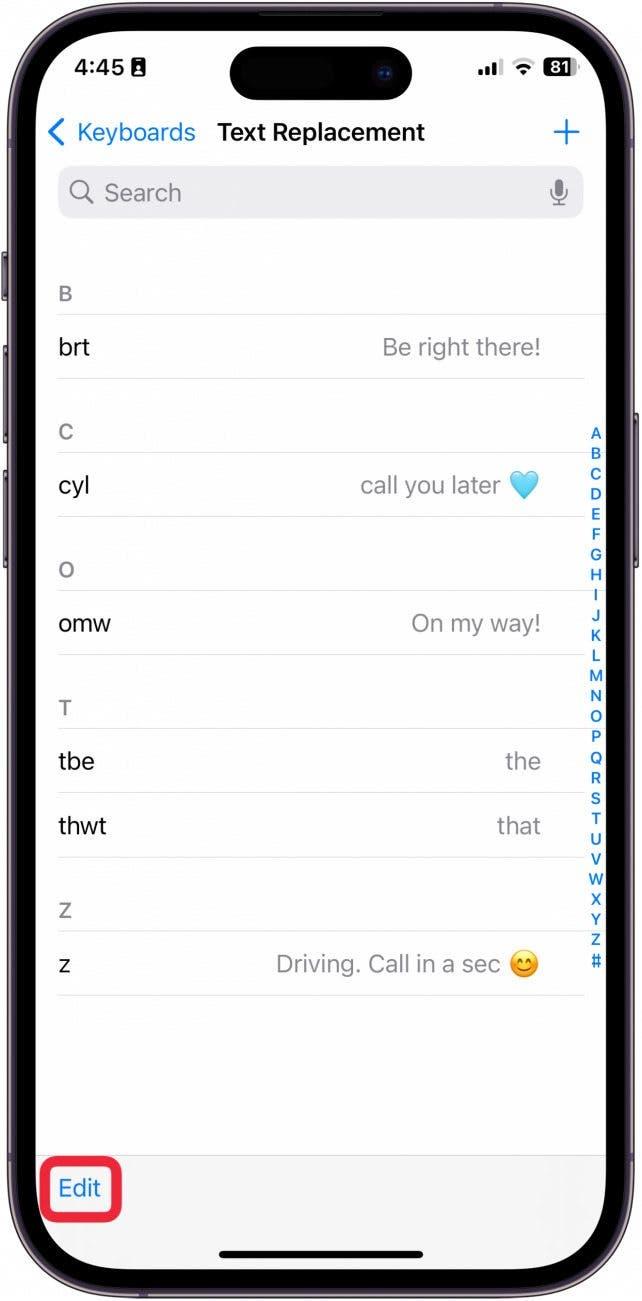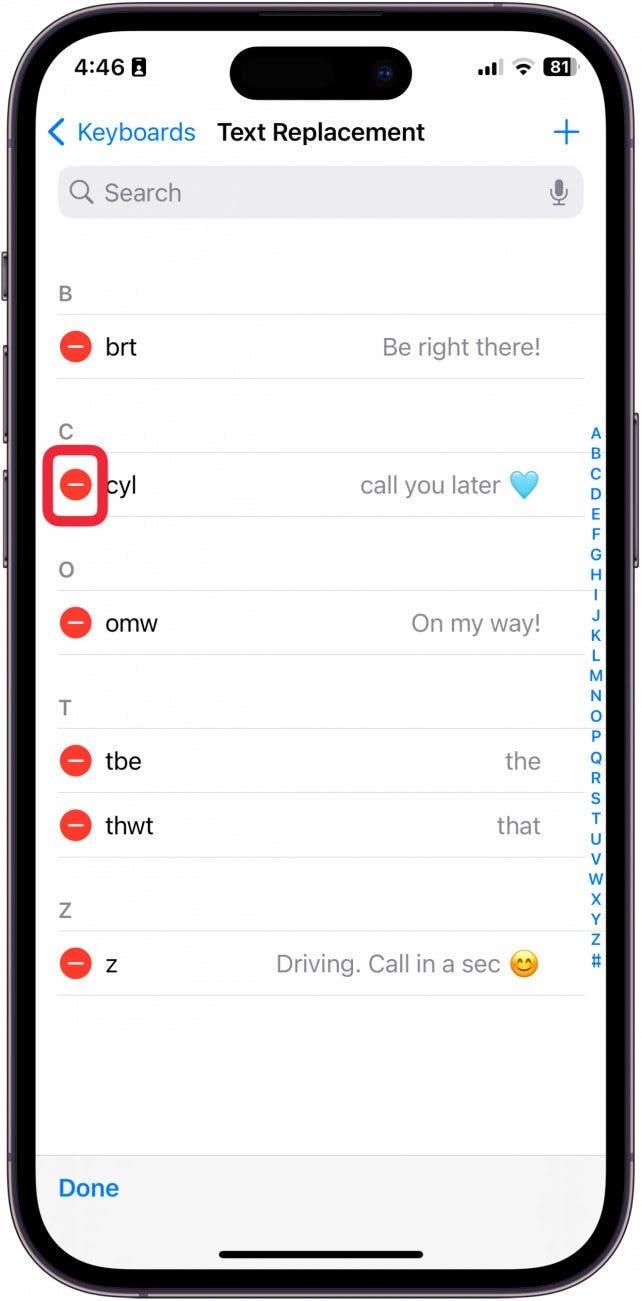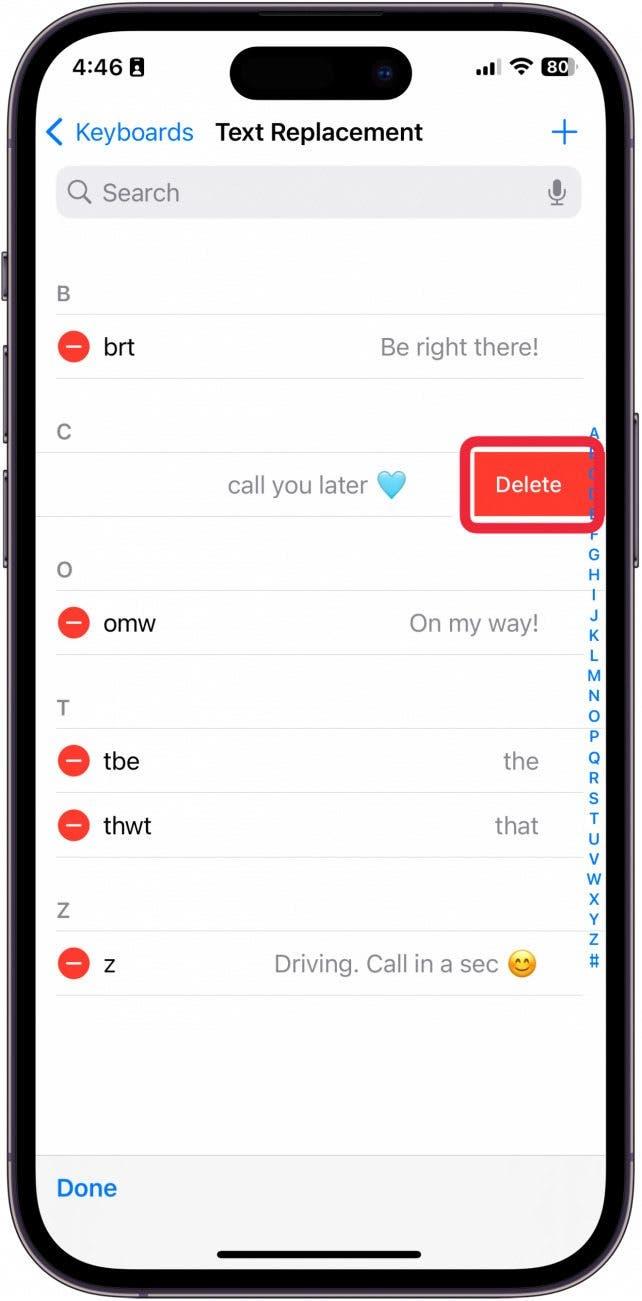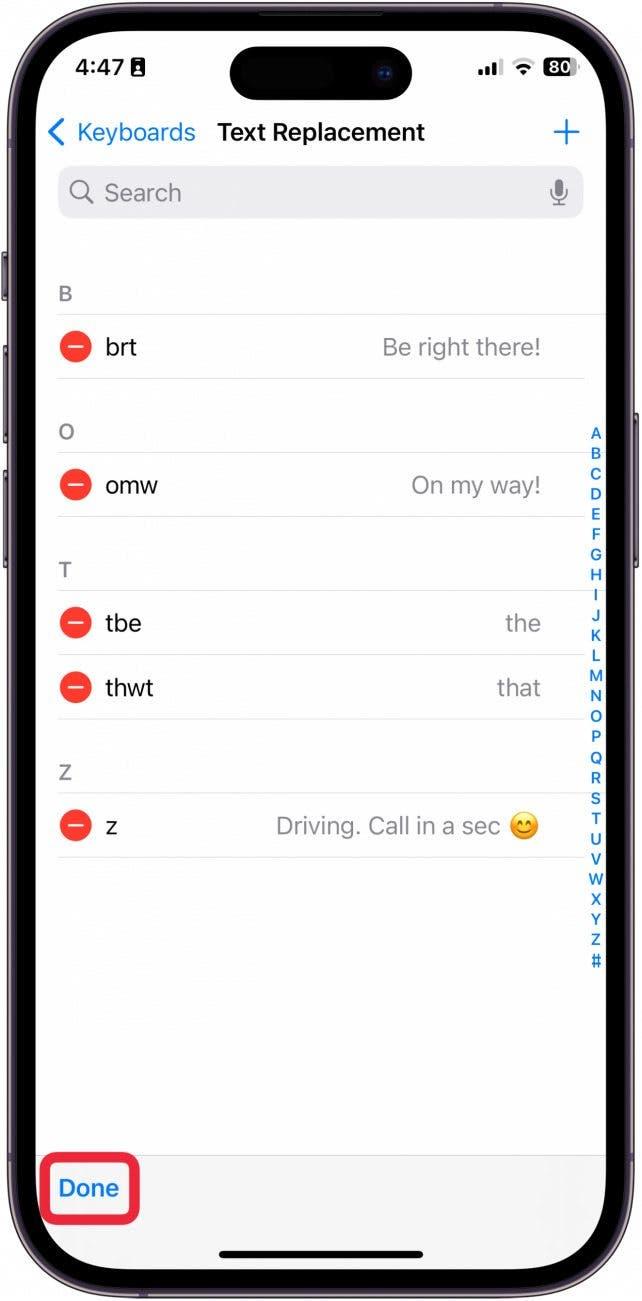Stává se vám, že používáte stále stejné fráze? Nebo často chybujete při psaní stejných slov stejným způsobem? Existuje mnoho důvodů, proč se vám textové zkratky na iPhonu mohou zdát velmi praktické. Projdeme si, jak přidat textové zkratky na iPhone (tzv. Textové náhrady) a jak je používat!
Proč se vám tento tip bude líbit:
- Vytvořte si na iPhonu textové zkratky pro rychlé psaní frází, které používáte každý den.
- Přizpůsobte si textové náhrady tak, abyste opravili slova, která vždycky napíšete špatně.
- Vytvořte si klávesovou zkratku pro rychlé zadání fráze, když jste zaneprázdněni.
Jak přidat klávesové zkratky iPhone
Systémové požadavky
Tento tip byl proveden na iPhonu 12 se systémem iOS 17.3 nebo novějším. Přečtěte si, jak aktualizovat na nejnovější iOS.
Dalším skvělým způsobem, jak používat klávesové zkratky, je vytvořit spouštěcí písmeno pro napsání celé fráze. Díky tomu je velmi snadné poslat někomu celou zprávu, aniž byste museli psát více než jedno písmeno. Pokud se rádi dozvídáte zajímavé tipy pro používání iPhonu, nezapomeňte se přihlásit k našemu bezplatnému odběru.Tip dne!
 Objevte skryté funkce iPhonuZískejte denní tip (se snímky obrazovky a jasnými pokyny), abyste zvládli iPhone za pouhou minutu denně.
Objevte skryté funkce iPhonuZískejte denní tip (se snímky obrazovky a jasnými pokyny), abyste zvládli iPhone za pouhou minutu denně.
- Na iPhonu otevřete Nastavení.

- Klepněte na Obecné.

- Klepněte na Klávesnice.

- Klepněte na možnost Záměna textu.

- Chcete-li přidat nového zástupce, klepněte na znaménko plus.

- Do pole Fráze zadejte frázi, kterou chcete spustit. Chcete-li například spustit funkci „zavolat později“ zadáním slova „cyl“, zadejte do pole Fráze „zavolat později“.

- Do pole Zkratka zadejte zkratku. Chcete-li použít výše uvedený příklad, měli byste do pole Zkratka zadat „cyl“.

- Klepněte na tlačítko Uložit.

- Fráze nahrazující text můžete upravovat klepnutím na ně.

- Fráze Text Replacement odstraníte klepnutím na tlačítko Upravit.

- Klepněte na červené kolečko vedle fráze, kterou chcete odstranit.

- Poté klepněte na možnost Odstranit.

- Po dokončení klepněte na tlačítko Done.

Tip pro profesionály
Pokud existuje slovo, které vám automatická oprava neustále vynechává, můžete pomocí tohoto triku nahradit často chybně zadávané slovo správným.
A takhle se vytvářejí klávesové zkratky na iPhonu!